word2003画45度圆弧的技巧
发布时间:2016-12-02 12:30
我们在编辑word的时候有时候需要插入一些图形,特别是在制作试卷时。对于一些简单的图形我们可以用word自带的“绘图工具栏”来完成,但有些图案有些特殊要求,并不能随意的来画。那么下面就由小编为大家提供画45度圆弧的技巧,希望能帮助您,有需要的朋友可以来看看哦。
画45度圆弧的步骤如下:
步骤一: 新建一个word文档,选择“视图—工具栏—绘图”命令,打开“绘图工具栏”

步骤二:在打开的“绘图工具栏”我们选择“自选图形—基本形状—弧形”

步骤三:选中文档空白处,鼠标左键拖动来画一段弧线,如图
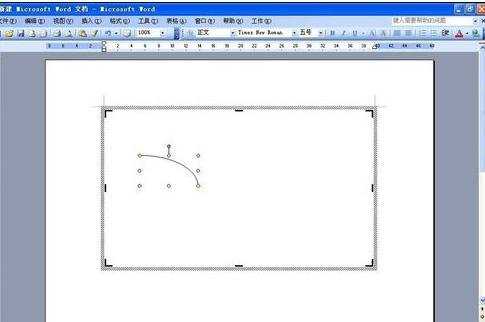
步骤四: 按住Shift键,拖动鼠标即可画出一条45度圆弧
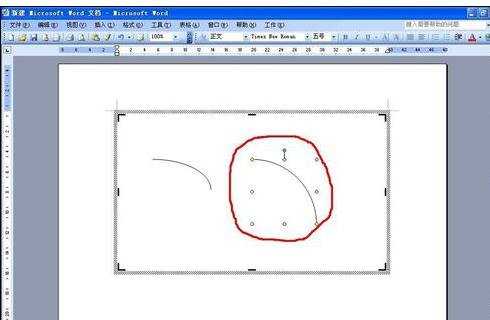
步骤五:如果在按住Shift键的同时按住Ctrl键,便可画出以起点向两侧延伸的45度弧线
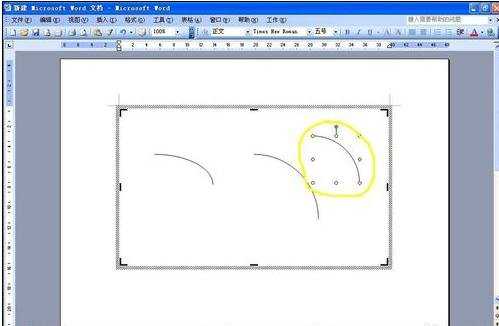

word2003画45度圆弧的技巧的评论条评论